BitLocker gebruiken om te gaan op Windows 11
Microsoft Windows 11 Held / / January 30, 2022

Laatst geupdate op

Bezorgd over gevoelige bestanden op draagbare schijven? Je moet het versleutelen. U kunt dit doen op Windows 11 met BitLocker to Go door deze handleiding te volgen.
Microsoft introduceerde BitLocker met Windows 7 als beveiligingsfunctie om gegevens op uw lokale en verwisselbare schijven te coderen. De codering voorkomt ongeautoriseerde toegang tot uw bestanden en documenten op uw schijf.
Wanneer u gebruik maakt van BitLocker naar Go op Windows 11 worden de gegevens op een draagbare USB-drive versleuteld met behulp van Advanced Encryption Standard (AES)-codering. Een persoon heeft alleen toegang tot de schijf met het wachtwoord of de herstelcode. Als u BitLocker to Go op Windows 11 wilt gebruiken, moet u de onderstaande stappen volgen.
Opmerking: De BitLocker-versleuteling functie is alleen beschikbaar op een pc met Windows 11 Pro, Enterprise of Education. Als u de BitLocker-functie op Windows 11 Home wilt, moet u: upgrade van Home naar Pro eerst.
Een USB-station versleutelen met BitLocker to Go op Windows 11
Het coderingsproces op uw Windows 11-pc inschakelen en starten met BitLocker to Go:
- Klik op de Startknop of druk op de Windows-toets om het menu Start te openen en klik vervolgens op Instellingen. Als alternatief kunt u de Toetsenbord sneltoetsWindows-toets + I om Instellingen direct te openen.
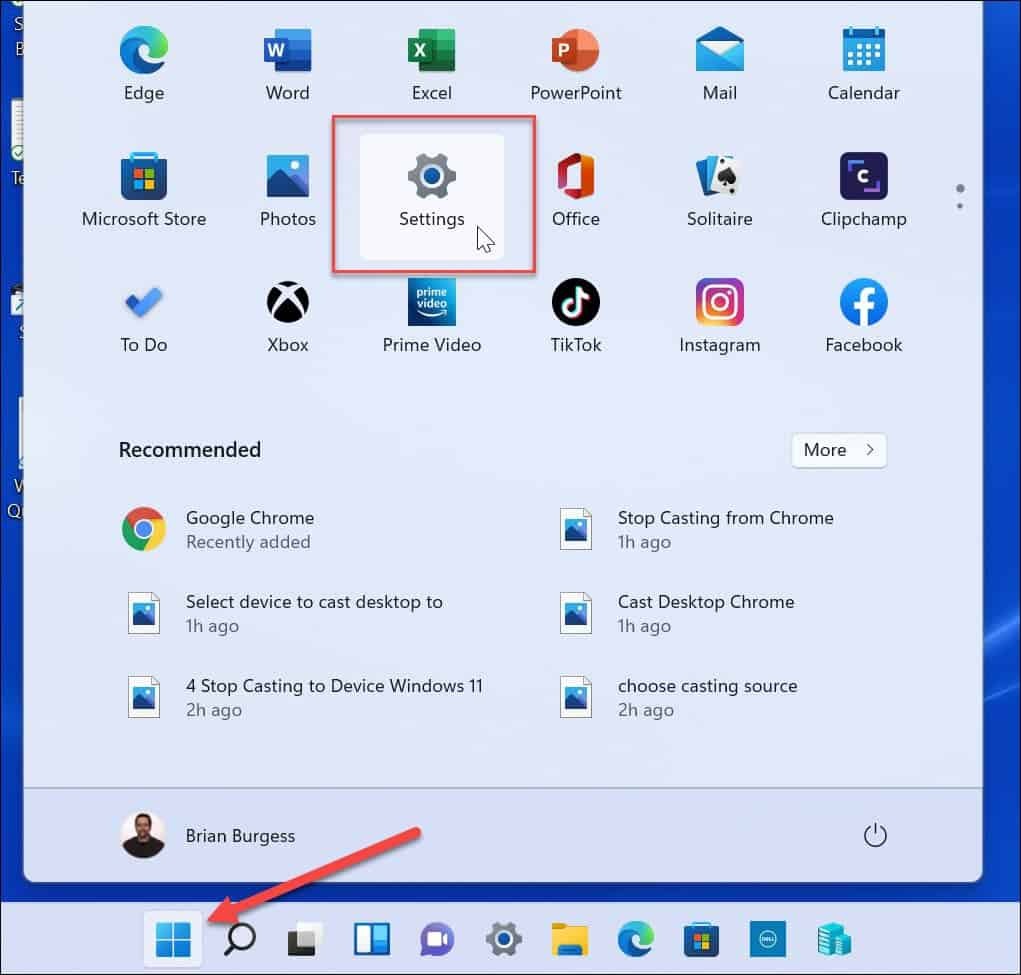
- Wanneer Instellingen wordt geopend, klikt u op Systeem > Opslag.
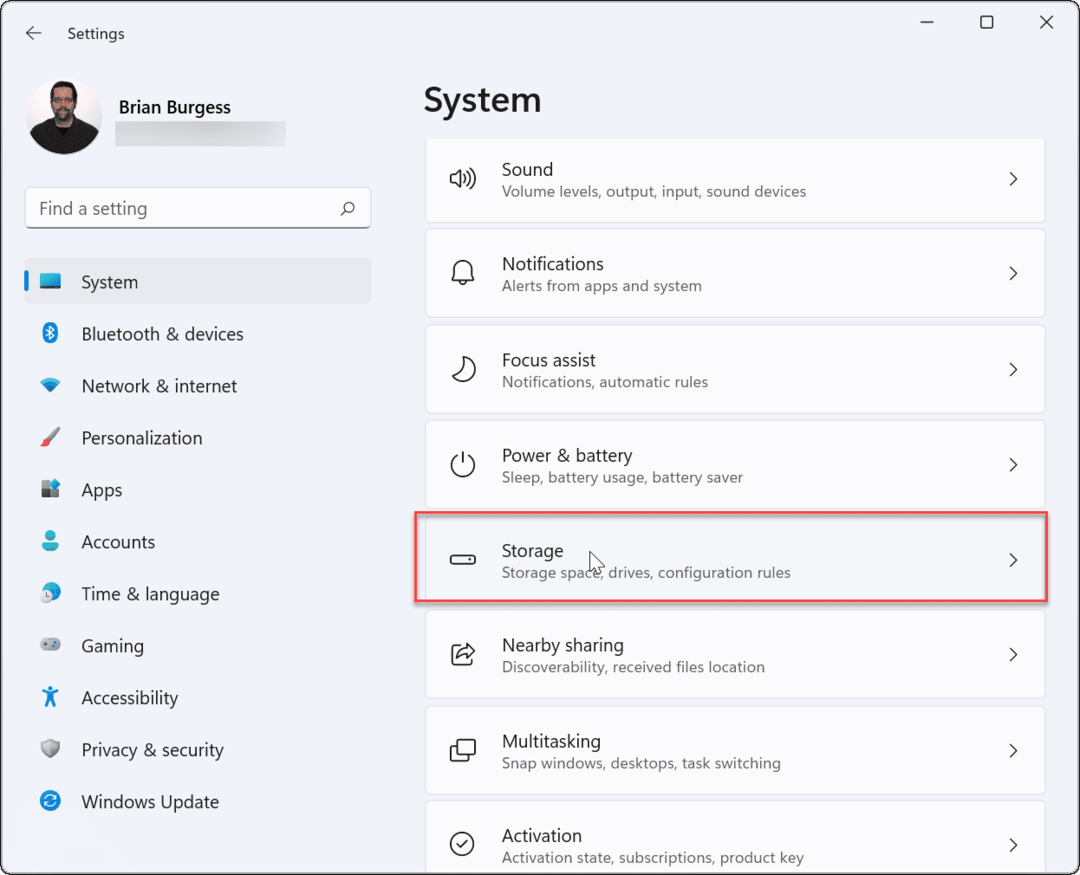
- Scroll naar beneden en klik op Geavanceerde opslaginstellingen.
- Wanneer het menu uitvouwt, klik op Schijven en volumes.
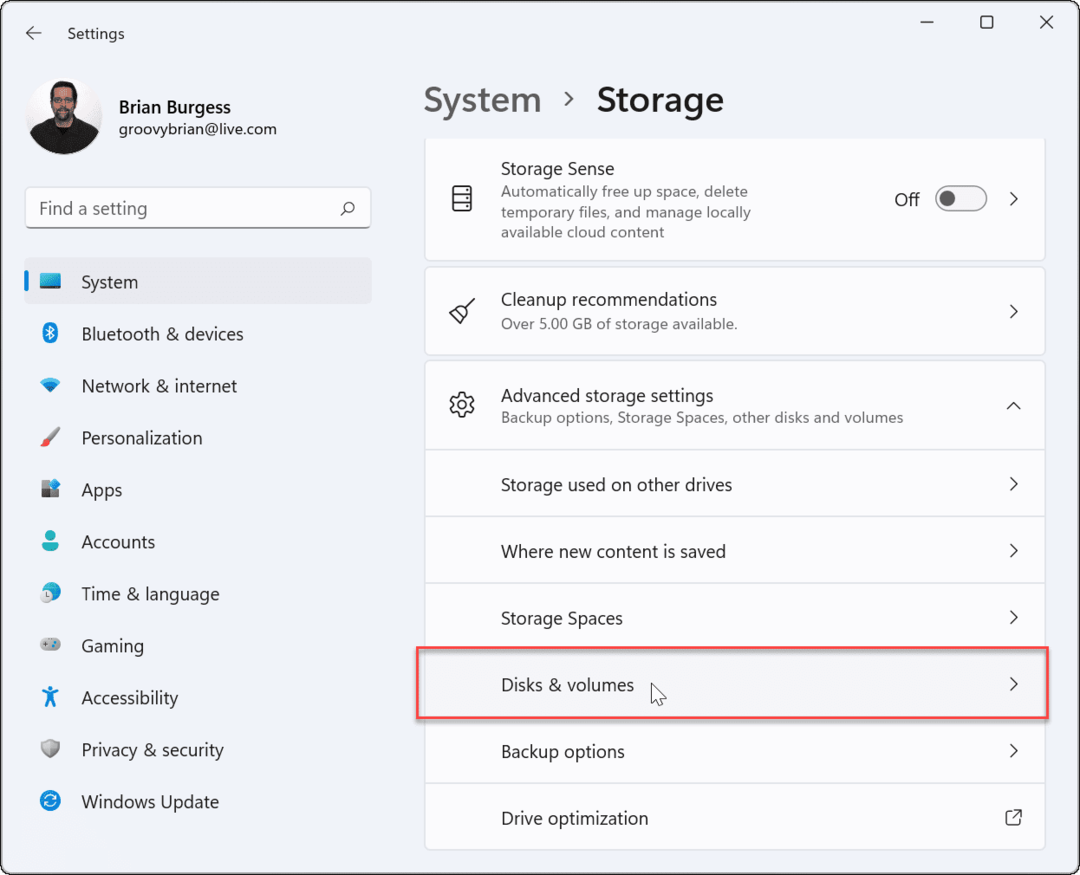
- In de Schijven en volumes menu, selecteer het station waarop u BitLocker-codering wilt inschakelen en klik vervolgens op de Eigenschappen knop.
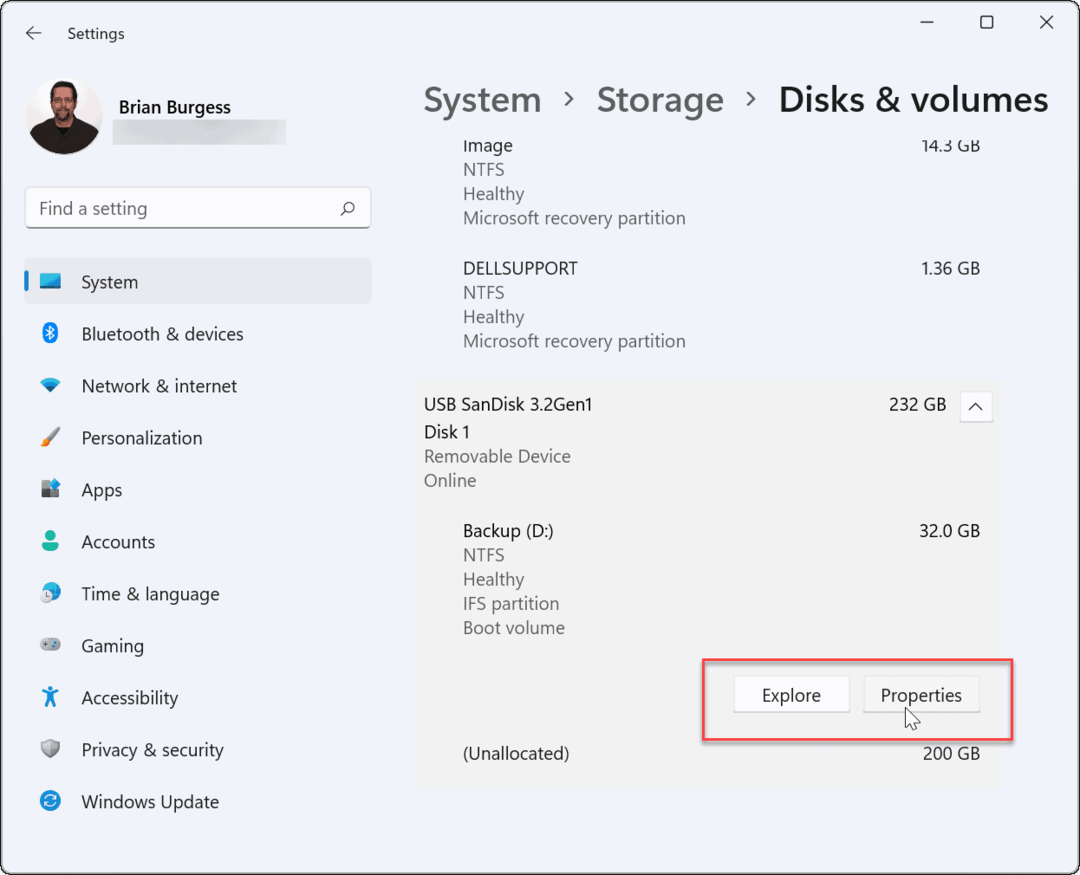
- Scroll naar beneden en klik op de Zet de Bitlocker aan link op het volgende scherm.
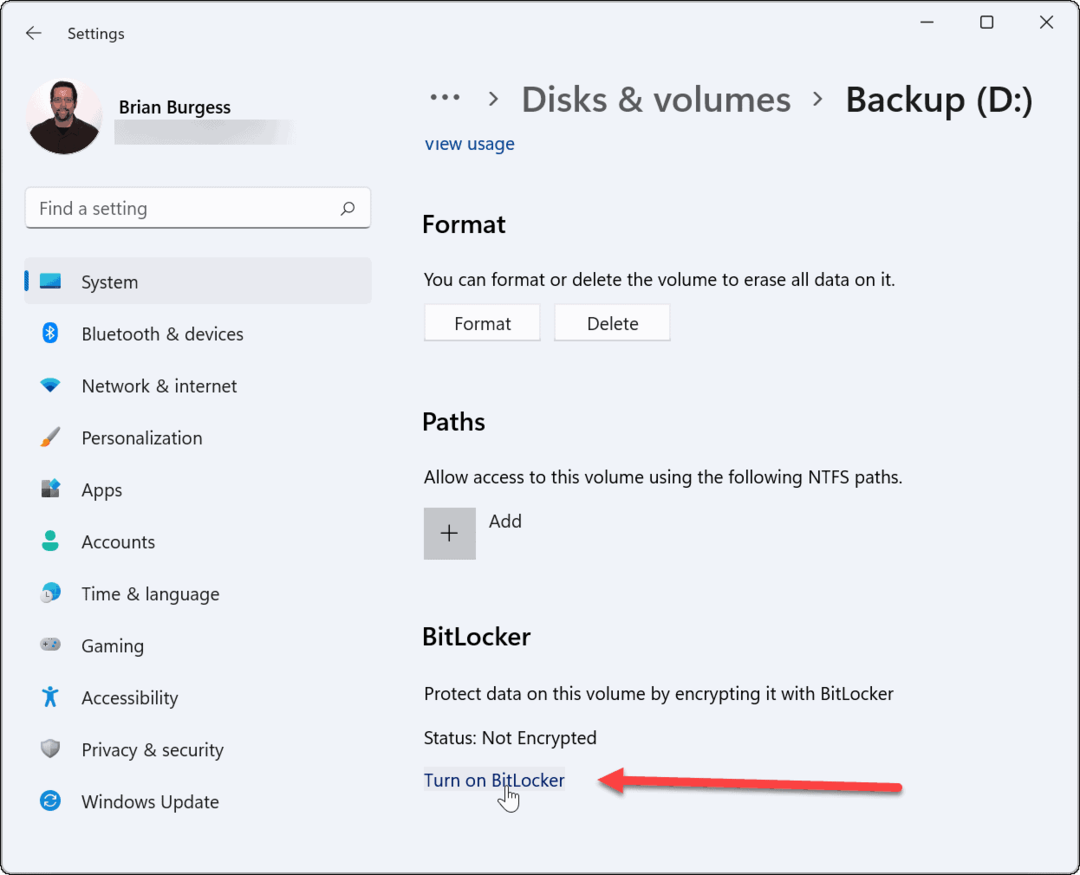
- Vind de door jou gekozen rit in de BitLocker-stationsversleuteling menu en klik op de Zet de Bitlocker aan koppeling.
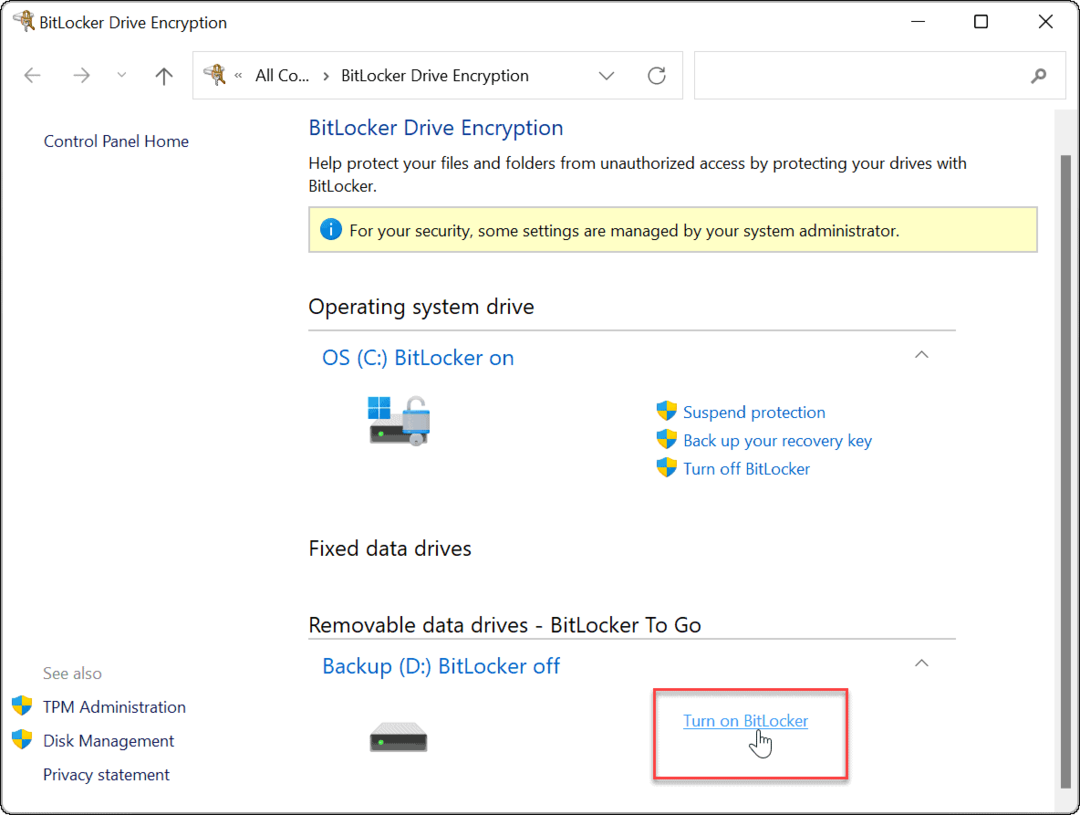
- Selecteer de Gebruik een wachtwoord om de schijf te ontgrendelen typt u het wachtwoord dat u twee keer wilt gebruiken en klikt u vervolgens op Volgende.
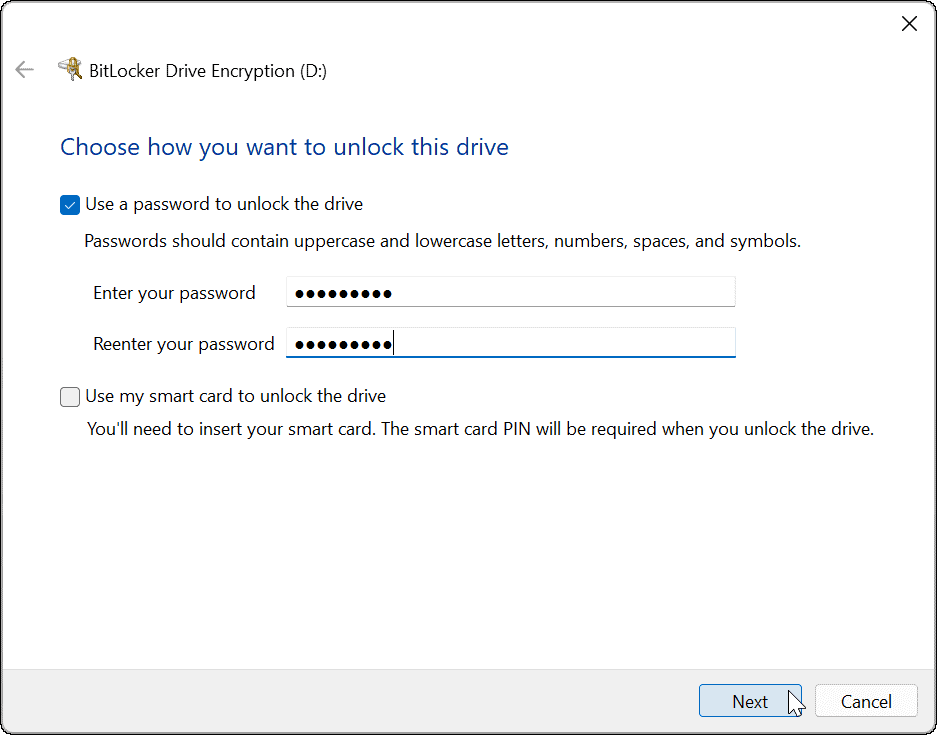
- Kies een locatie om uw herstelsleutel op te slaan. Met de herstelsleutel kunt u toegang krijgen tot de schijf als u uw wachtwoord bent vergeten. U kunt ervoor kiezen om Opslaan in uw Microsoft-account, Opslaan in een bestand, of Druk de herstelsleutel af.
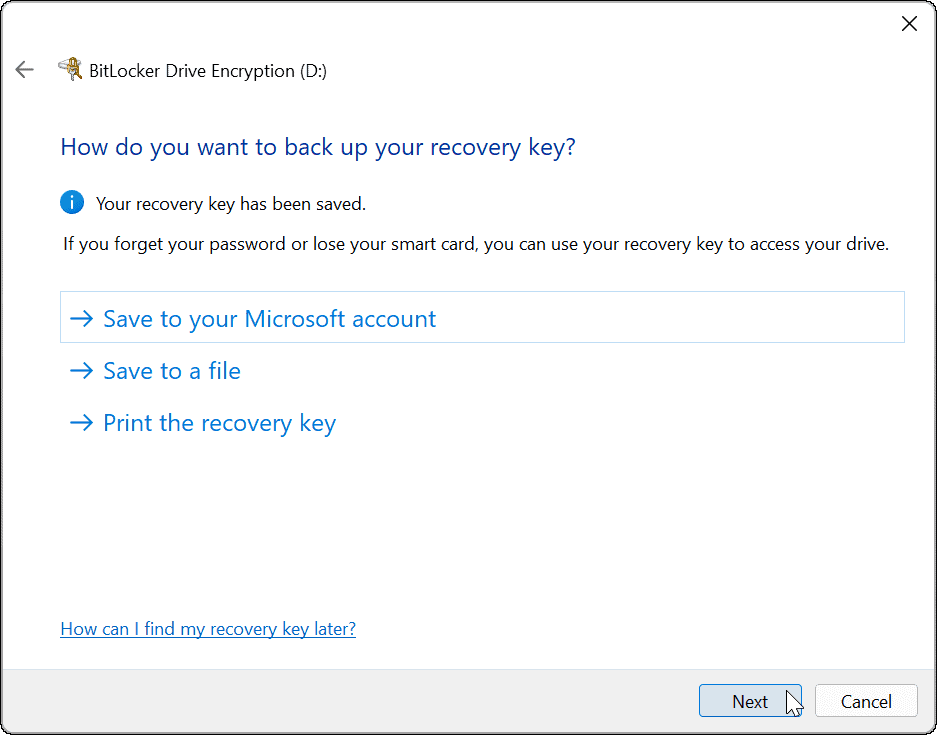
- Nadat u een back-up van uw herstelsleutel heeft gemaakt, klikt u op Volgende.
- Klik op de Versleutel alleen gebruikte schijfruimte (sneller en het beste voor nieuwe pc's en schijven) optie en klik op Volgende.
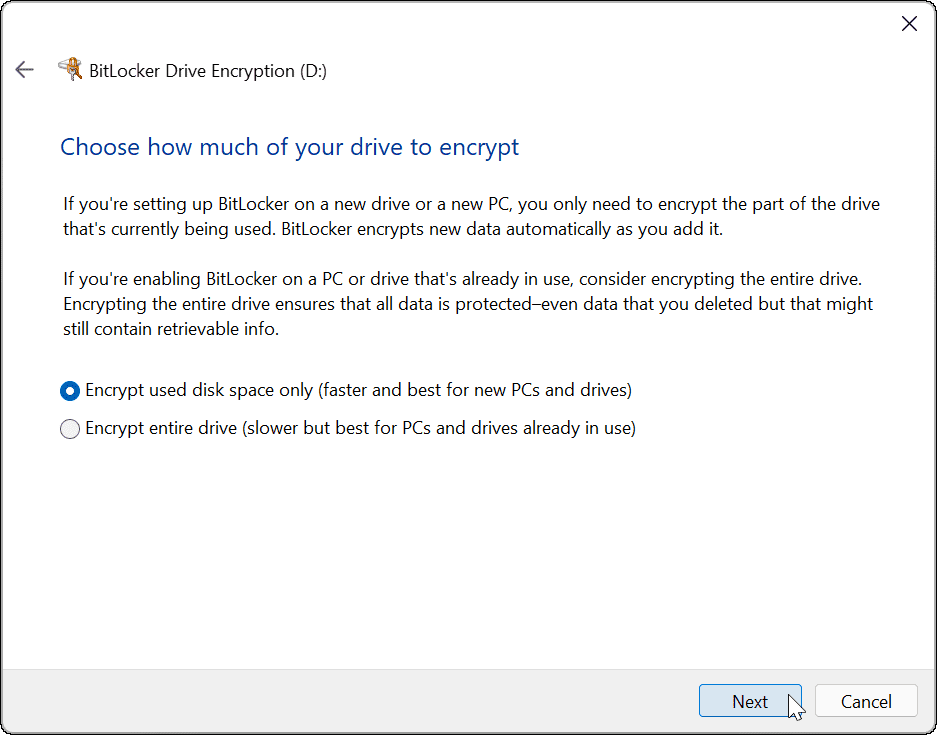
- Selecteer de Compatibele modus (het beste voor schijven die van dit apparaat kunnen worden verplaatst) optie en klik op Volgende.
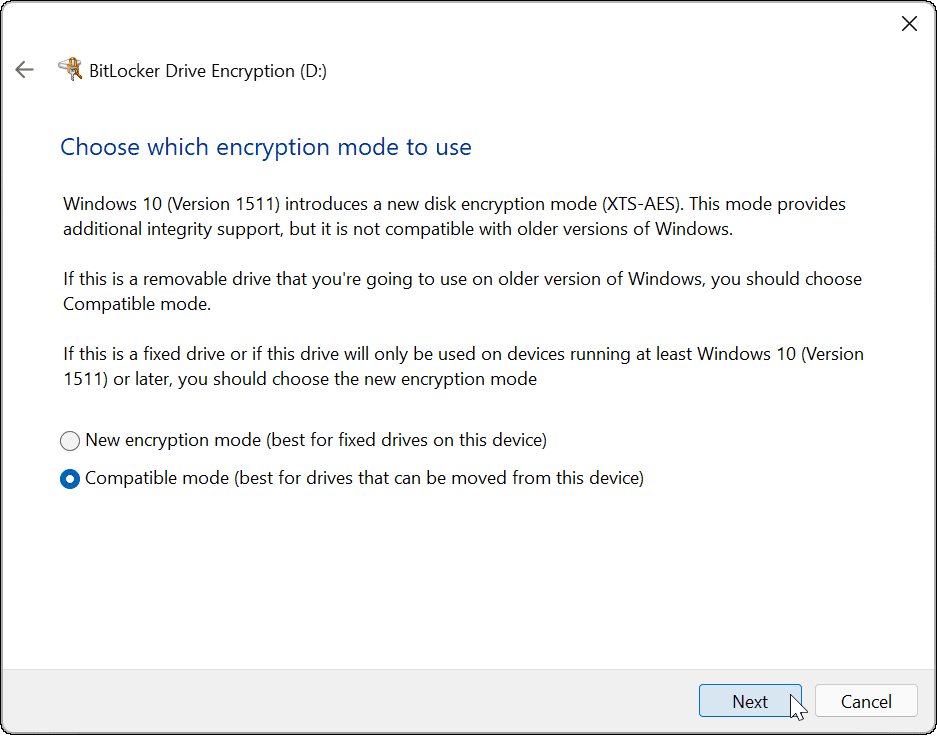
- Selecteer nu de Begin met versleutelen knop om het coderingsproces te starten.
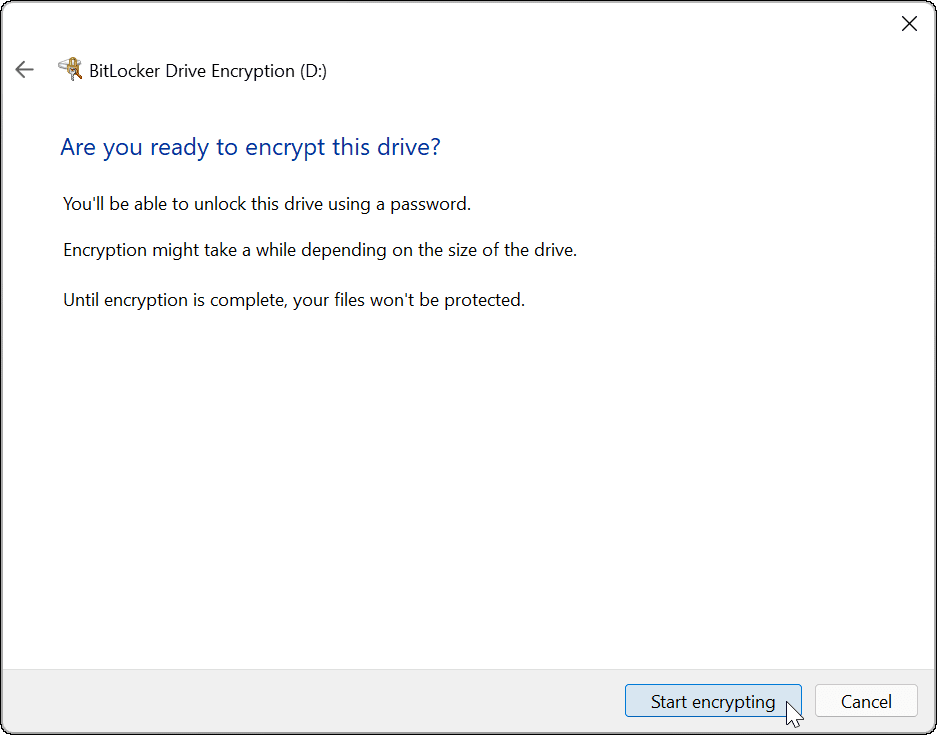
- U ziet een voortgangsdialoogvenster terwijl de codering is voltooid. De hoeveelheid tijd die nodig is, is afhankelijk van de hoeveelheid gegevens en de grootte van de schijf.
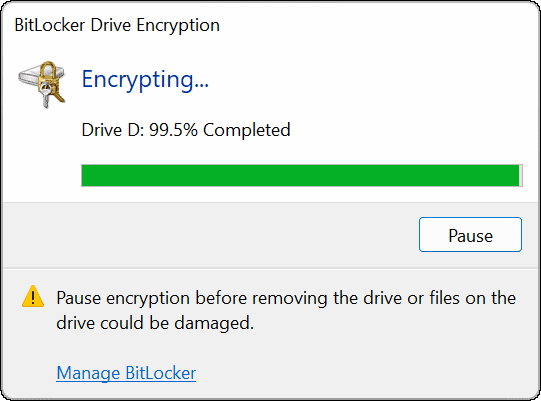
- Wanneer het coderingsproces is voltooid, ontvangt u een melding om te bevestigen: klik op de Dichtbij knop.
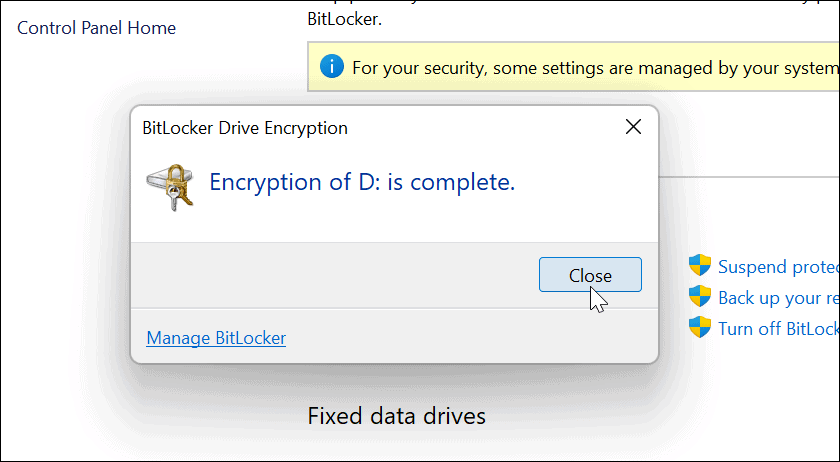
Een met BitLocker versleuteld USB-station gebruiken
Als u de bovenstaande stappen hebt gevolgd om BitLocker to Go op Windows 11 in te schakelen, moet uw schijf versleuteld zijn. Wanneer u een met BitLocker versleutelde schijf aansluit, krijgt u een melding dat deze is beveiligd met BitLocker.
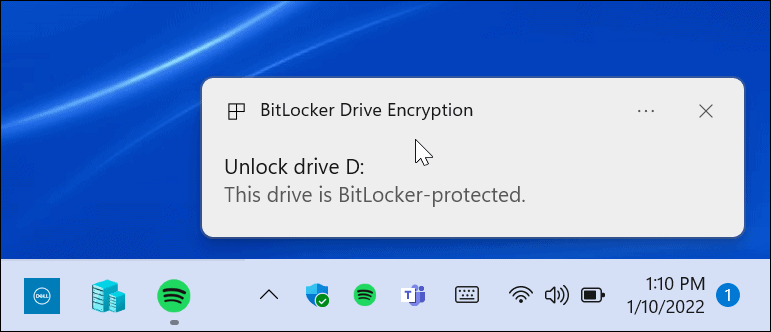
Als u Verkenner opent, vindt u ook een geel slotpictogram naast de gecodeerde schijf.
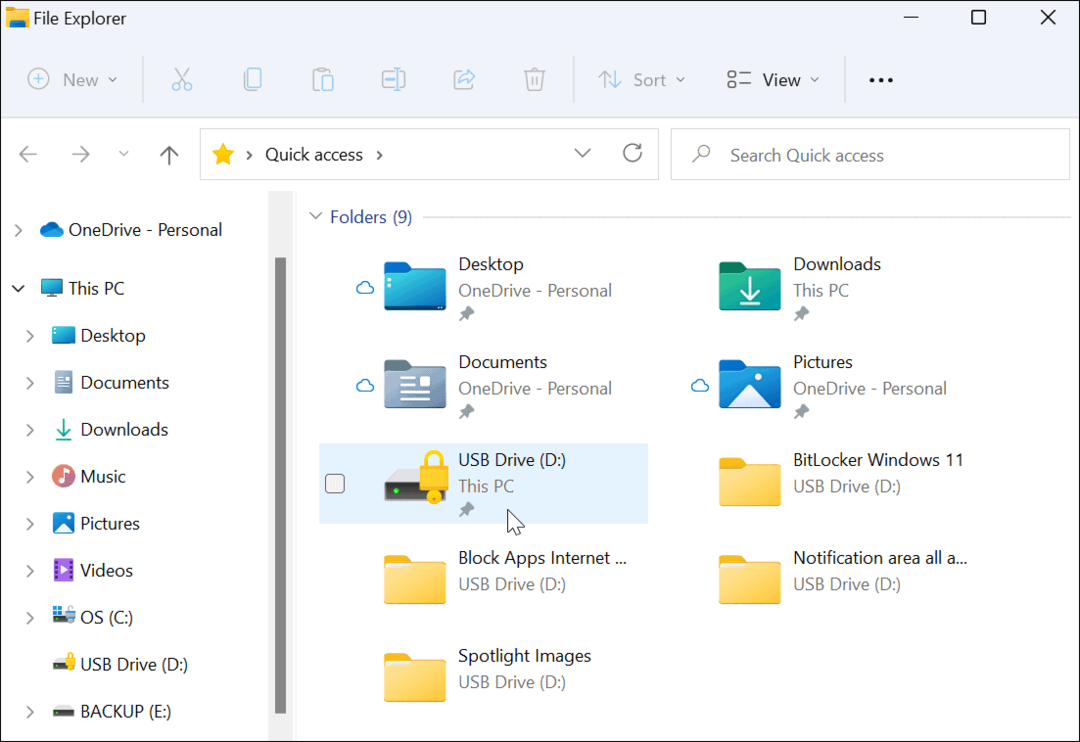
Om de schijf te openen en toegang te krijgen tot de gegevens, moet u het wachtwoord invoeren dat u hebt gebruikt om BitLocker-codering in te stellen.
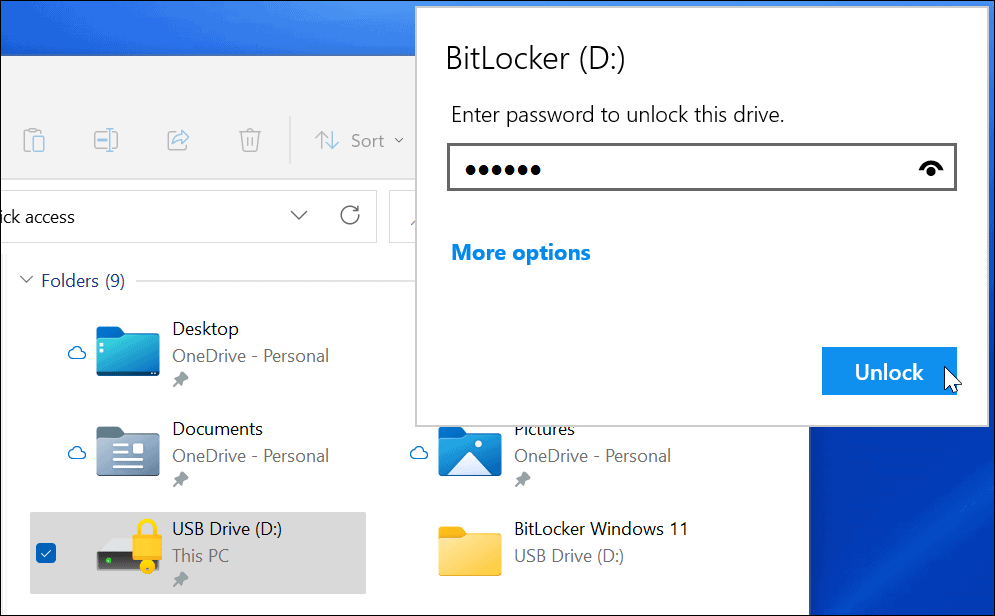
Als u het wachtwoord bent vergeten, selecteert u Meer opties en voer de herstelsleutel in die u hebt opgeslagen bij het maken van de gecodeerde schijf.
Hoe BitLocker op Windows 11 uit te schakelen
Nadat u uw gecodeerde schijf hebt gebruikt, vindt u het misschien niet nodig om de codering uit te schakelen. Misschien wilt u dit doen als u besluit de schijf te gebruiken voor niet-gecodeerde bestanden of met een ander besturingssysteem.
Als u BitLocker-codering op een willekeurige schijf wilt uitschakelen:
- Klik op de Begin knop, typ in Controlepaneelen selecteer het bovenste resultaat.
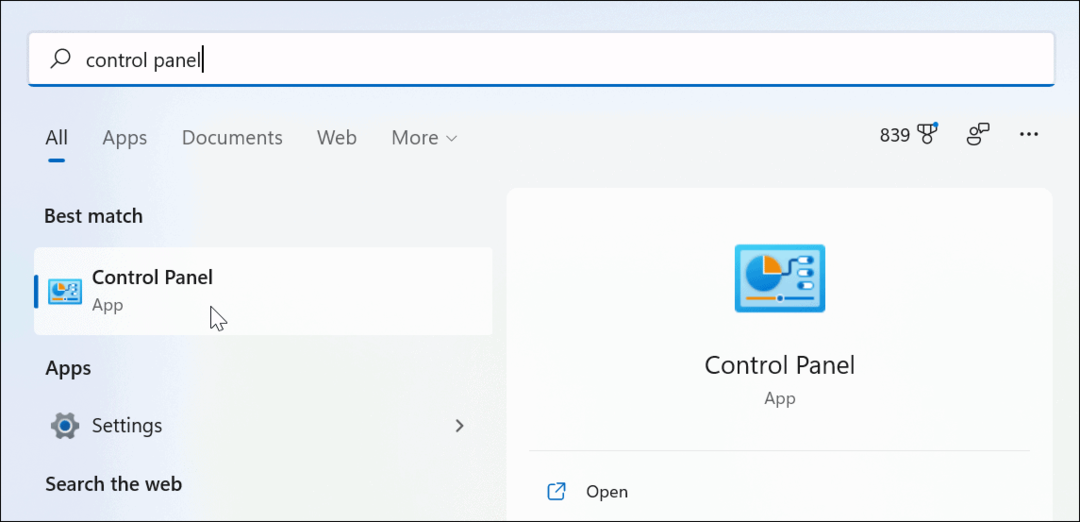
- Wanneer de Controlepaneel wordt geopend, klik op de BitLocker-stationsversleuteling optie.
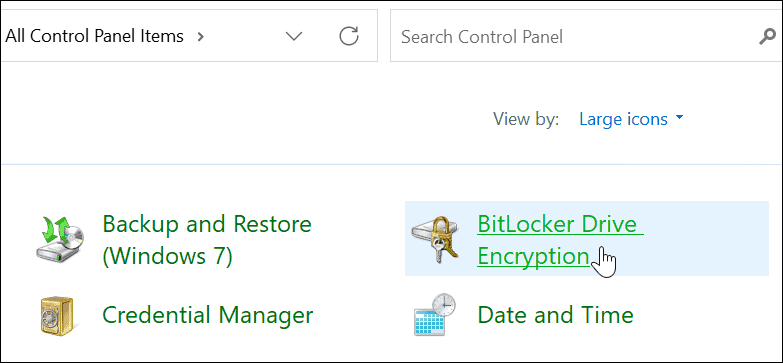
- Vind uw versleutelde schijf onder de BitLocker naar Go sectie en klik op de Zet BitLocker uit link ernaast.
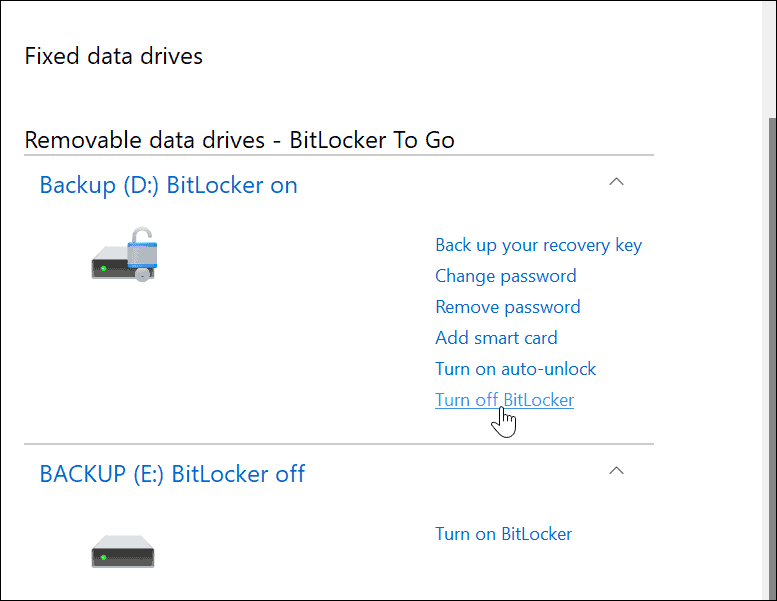
- Wanneer het bevestigingsvenster verschijnt, klikt u op de Zet BitLocker uit knop om te bevestigen.
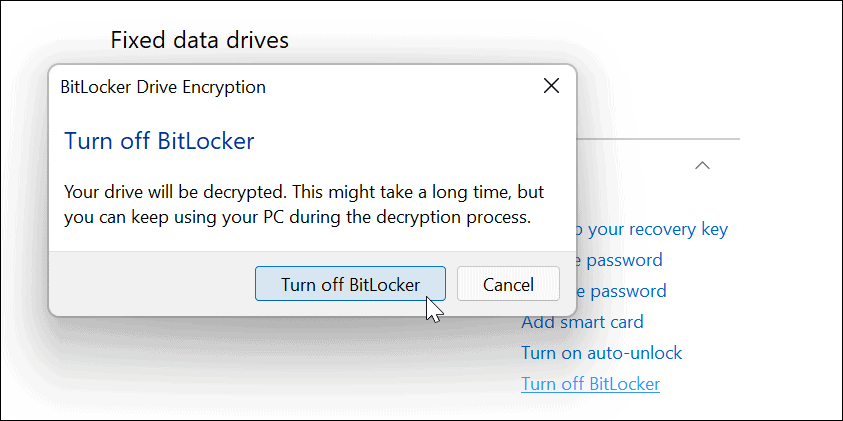
- Er wordt een voortgangsdialoogvenster weergegeven terwijl de schijf aan het ontsleutelen is.
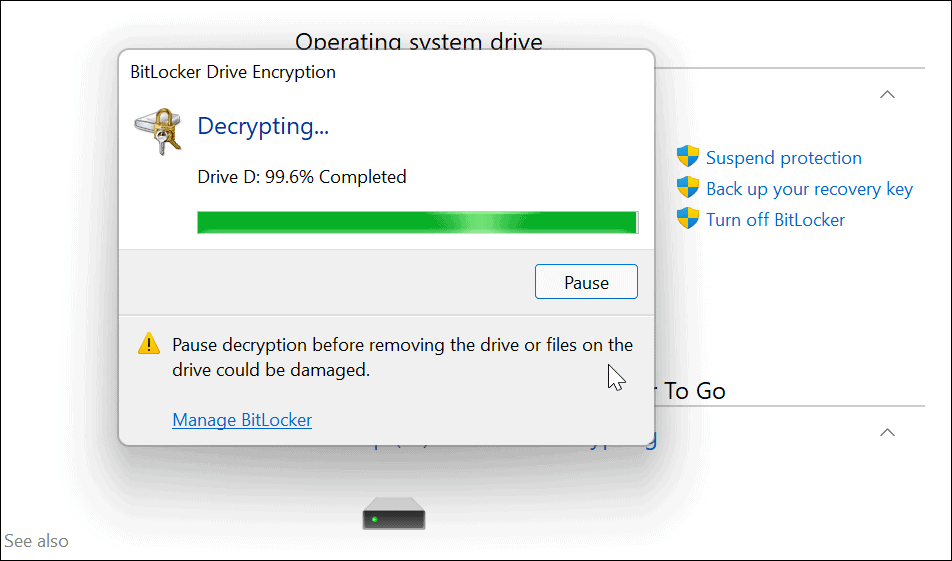
- Zodra de schijf volledig is gedecodeerd, ontvangt u een bevestigingsbericht: klik op de Dichtbij knop om af te sluiten.
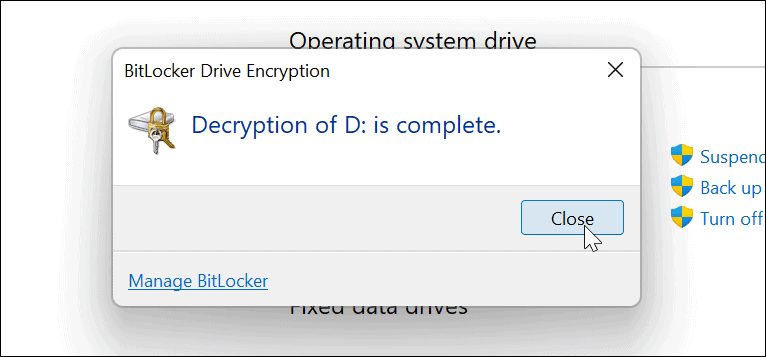
- Op dit punt zal uw schijf werken zoals elke niet-versleutelde schijf die u op uw pc aansluit.
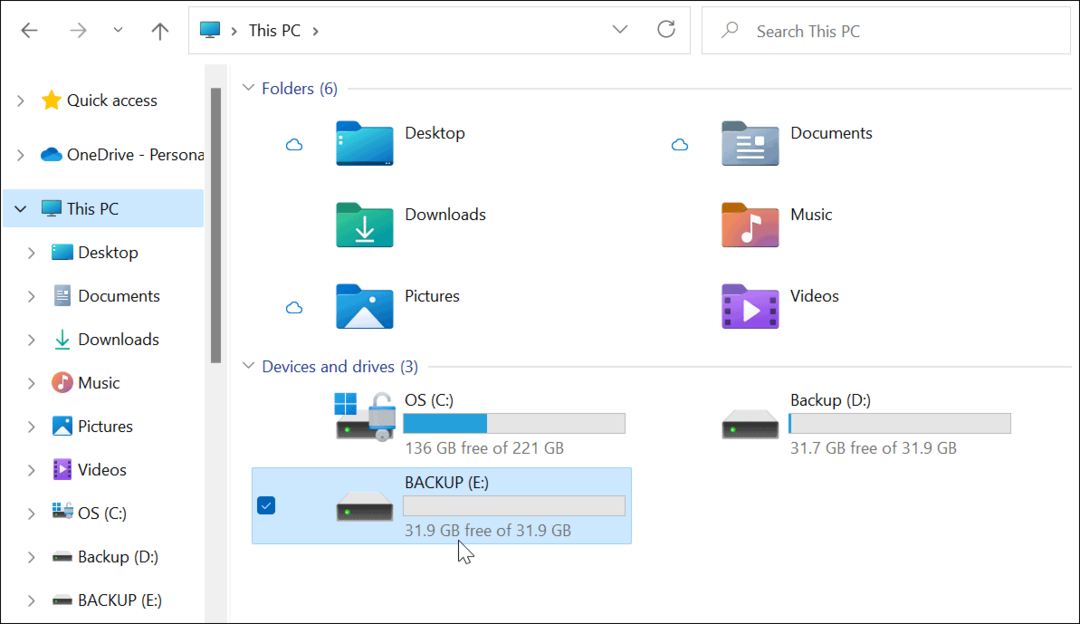
Bestanden beschermen op Windows 11
Als u besluit BitLocker to Go op Windows 11 te gebruiken, kunt u uw belangrijke bestanden op draagbare schijven beschermen zonder dat u zich zorgen hoeft te maken over diefstal of malware. Het is belangrijk om uw gegevens veilig te houden (vooral als u onderweg bent) en het gebruik van BitLocker is een uitstekende manier om ervoor te zorgen dat ze worden beschermd.
Als u per ongeluk een schijf kwijtraakt of als deze wordt gestolen, hoeft u zich geen zorgen te maken. Uw gegevens zijn niet toegankelijk zonder het BitLocker-wachtwoord of de decoderingssleutel.
Als u geïnteresseerd bent in het versterken van uw beveiliging, lees dan waarom TPM is belangrijk op Windows 11. Als u uw systeem snel wilt herstellen, maak een volledige systeemback-up van uw Windows 11-pc eerst.
Draait u nog steeds Windows 10? Je kan ook gebruiken BitLocker to Go op Windows 10 om uw schijven te beschermen.
Hoe u uw productsleutel voor Windows 11 kunt vinden
Als u uw productsleutel voor Windows 11 moet overdragen of alleen nodig hebt om een schone installatie van het besturingssysteem uit te voeren,...
Hoe de cache, cookies en browsegeschiedenis van Google Chrome te wissen
Chrome doet uitstekend werk door uw browsegeschiedenis, cache en cookies op te slaan om uw browserprestaties online te optimaliseren. Haar is hoe te...
Prijsvergelijking in de winkel: hoe u online prijzen kunt krijgen terwijl u in de winkel winkelt
Kopen in de winkel betekent niet dat je hogere prijzen moet betalen. Dankzij prijsaanpassingsgaranties kunt u online kortingen krijgen tijdens het winkelen in...
Een Disney Plus-abonnement cadeau doen met een digitale cadeaukaart
Als je van Disney Plus hebt genoten en het met anderen wilt delen, kun je als volgt een Disney+ Gift-abonnement kopen voor...
